Jak zapnout nebo vypnout kontrolu pravopisu ve Firefoxu

Zjistěte, jak snadno přidat slovo nebo jiný jazyk do kontroly pravopisu Firefoxu. Také se naučte, jak můžete vypnout kontrolu pravopisu pro prohlížeč.
Jak jsem zmínil minulý týden ve svém článku Jak přejít na nižší verzi Google Chrome , jsou chvíle, kdy je to nutné. Ano, tvůrci vám řeknou, abyste nikdy nesnižovali svůj prohlížeč. Může to představovat bezpečnostní riziko, protože každá nová iterace prohlížeče obsahuje opravy zabezpečení. Co jiného však máte dělat, když vám nejnovější verze – na kterou se prohlížeč automaticky aktualizoval – prostě nepracuje?
Pokud máte na svém počítači dobrý bezpečnostní software, budete v pořádku, pokud downgradujete prohlížeč o jednu verzi na poslední stabilní verzi.
Ještě před několika málo lety byl Firefox nejoblíbenějším prohlížečem. Je to stále vynikající, bezpečná a rychlá volba. Plně věřím, že Chrome se ujal vedení díky bezproblémové integraci s Gmailem, Dokumenty a tak dále. Pro většinu lidí to prostě dává smysl. Ale pokud stejně jako já stále milujete Firefox, pravděpodobně jej máte nainstalovaný také na svých počítačích.
Firefox se aktualizuje poměrně často, aniž byste o tom vůbec věděli. Každé vydání bude obsahovat drobné – nebo někdy i velké – opravy chyb a vylepšení zabezpečení. Pokud nechcete, aby se Firefox aktualizoval sám, budete muset změnit nastavení aktualizace. Klikněte na tlačítko „Nabídka“ (tři řádky v pravém horním rohu obrazovky) a poté vyberte „Možnosti“. První karta, která se otevře, je „Obecný panel“. Přejděte přibližně do poloviny stránky na „Aktualizace Firefoxu“. Právě teď uvidíte, že je vybrána možnost „Automaticky instalovat aktualizace“ . Místo toho klikněte na kroužek vedle „Vyhledat aktualizace, ale nechte si vybrat, kdy je nainstalovat“. Zrušte také zaškrtnutí políčka vedle"K instalaci aktualizací použijte službu na pozadí." Firefox se nyní již nebude automaticky aktualizovat. Mějte však na paměti, že musíte zkontrolovat, zda jsou k dispozici aktualizace, a v případě potřeby je nainstalovat.
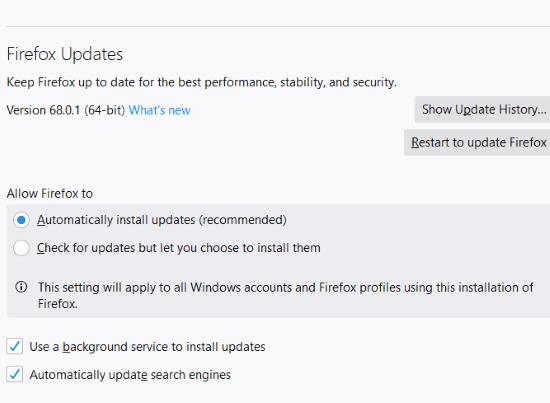
Pokud nejste spokojeni se současnou verzí Firefoxu, je snadné přejít na předchozí stabilní verzi – nebo jakoukoli jinou. Nejprve musíte vědět, jakou přesnou verzi používáte. Chcete-li to zjistit, klikněte znovu na tyto tři řádky a tentokrát zvolte „Nápověda“ dole. Odtud klikněte na „O Firefoxu“. Tím se zobrazí okno, které vám dá vědět, kterou iteraci aktuálně používáte. V mém případě mám momentálně nainstalovanou verzi 68.0.1.
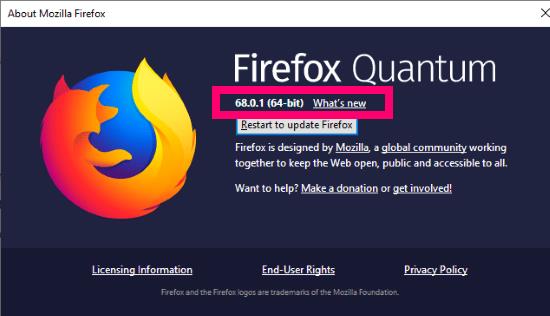
Jakmile budete mít tyto informace, budete muset zamířit na stránku podpory Mozilly pro vydání verzí . Zobrazí se nejnovější verze před vaší. Klikněte na ten, který chcete použít, a otevře se okno s výzvou k uložení spustitelného souboru. Kliknutím na stažený soubor zahájíte proces instalace. Klikněte na „Další“ a vyberte „Standardní instalace“. Pole průběhu vám dá vědět, kam budou všechny soubory uloženy. Klikněte na tlačítko „Pokračovat“ a instalace se rychle dokončí.
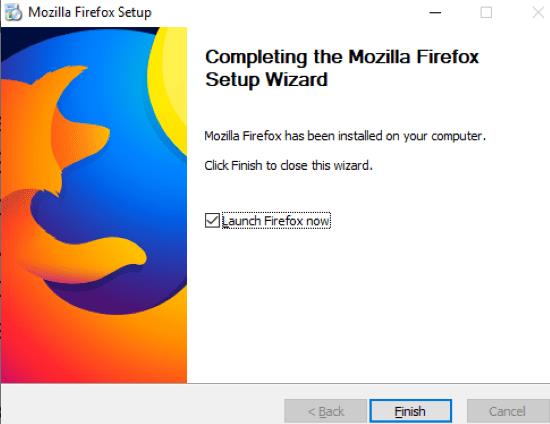
To je vše, co k tomu patří! Jaké další otázky týkající se Mozilly nebo Firefoxu potřebujete zodpovědět? Zanechte mi komentář nebo mi napište e-mail a já se rád pokusím pomoci prozkoumáním a napsáním článku, kdykoli to bude možné.
Šťastné surfování!
Zjistěte, jak snadno přidat slovo nebo jiný jazyk do kontroly pravopisu Firefoxu. Také se naučte, jak můžete vypnout kontrolu pravopisu pro prohlížeč.
Vymazání historie URL adresy v Firefoxu a udržení soukromí vašich relací pomocí jednoduchých kroků.
Odstraňte uložené informace z automatického vyplňování Firefoxu podle těchto rychlých a jednoduchých kroků pro zařízení Windows a Android.
Když otevřete domovskou stránku v jakémkoli prohlížeči, chcete vidět to, co máte rádi. Když začnete používat jiný prohlížeč, chcete si ho přizpůsobit podle svých představ. Nastavte vlastní domovskou stránku v prohlížeči Firefox na Androidu s těmito podrobnými kroky a objevte, jak rychle a snadno to lze provést.
Zjistěte, jak identifikovat specifickou barvu pomocí integrovaného nástroje ve Firefoxu bez použití softwaru třetích stran.
Zjistěte, jak zobrazit uložená hesla v prohlížečích Chrome, Opera, Edge a Firefox, abyste mohli lépe spravovat svá hesla a zabezpečit své účty.
Zjistěte, jak zakázat automatické přehrávání videí v prohlížečích Google Chrome a Mozilla Firefox pro klidnější surfování po internetu.
Jak povolit nebo zakázat funkci JavaScript ve všech verzích webového prohlížeče Mozilla Firefox.
Zabraňte zobrazování nepříjemných oznámení ve webových prohlížečích Edge, Chrome, Opera a Firefox.
Vylaďte svůj prohlížeč Mozilla Firefox pomocí těchto 8 vylepšení.
Jak úplně vymazat celou historii prohlížení ve webovém prohlížeči Mozilla Firefox.
Získejte další vrstvu zabezpečení při procházení ve Firefoxu. Povolte procházení HTTPS a udržujte svá data šifrovaná.
Váš webový prohlížeč je jednou z vašich nejpoužívanějších aplikací, takže je důležité vybrat tu, která vám nejlépe vyhovuje. V tomto článku si některé z nich projděte
Na ploše je vaše domovská stránka obecně první stránkou, kterou webový prohlížeč načte, když se otevře. Většina mobilních prohlížečů si však ponechává všechny své karty Nastavte si vlastní výchozí domovskou stránku ve Firefoxu pro Android pomocí těchto podrobných kroků.
Ukážeme vám 3 způsoby, jak povolit nebo zakázat automatické aktualizace v prohlížeči Mozilla Firefox.
Jak rychle zvětšit nebo zmenšit písmo v libovolném prohlížeči běžícím na Microsoft Windows, Linux nebo MacOS.
Podpora pro soubory Flash je na cestě. Flash je často považován za základní stavební kámen reklam, krátkých videí nebo audia a her. Dokonce i
Ať už mažete nebo povolujete soubory cookie v prohlížečích Chrome, Opera nebo Firefox, tato příručka vám pomůže udělat obojí.
Vyřešte problémy s webovým prohlížečem, který se nepřipojuje k určitým webovým stránkám.
V tomto tutoriálu se naučíte, jak pomocí těchto kroků přejít do prohlížeče certifikátů Firefoxu.
V současnosti není možné zakázat anonymní dotazy na živých událostech Microsoft Teams. I registrovaní uživatelé mohou posílat anonymní dotazy.
Spotify může být nepříjemné, pokud se automaticky otevírá pokaždé, když zapnete počítač. Deaktivujte automatické spuštění pomocí těchto kroků.
Udržujte cache v prohlížeči Google Chrome vymazanou podle těchto kroků.
Máte nějaké soubory RAR, které chcete převést na soubory ZIP? Naučte se, jak převést soubor RAR do formátu ZIP.
V tomto tutoriálu vám ukážeme, jak změnit výchozí nastavení přiblížení v Adobe Reader.
Pro mnoho uživatelů aktualizace 24H2 narušuje auto HDR. Tento průvodce vysvětluje, jak můžete tento problém vyřešit.
Microsoft Teams aktuálně nativně nepodporuje přenos vašich schůzek a hovorů na vaši TV. Můžete však použít aplikaci pro zrcadlení obrazovky.
Ukážeme vám, jak změnit barvu zvýraznění textu a textových polí v Adobe Reader pomocí tohoto krokového tutoriálu.
Potřebujete naplánovat opakující se schůzky na MS Teams se stejnými členy týmu? Naučte se, jak nastavit opakující se schůzku v Teams.
Zde najdete podrobné pokyny, jak změnit User Agent String v prohlížeči Apple Safari pro MacOS.


























